Gambar atau foto yang kita sisipkan dalam dokumen sering kita atur terlebih dahulu ukuran dan posisinya agar sesuai dengan isi dokumen, atau juga sebaliknya naskah ketikan kita buat menyesuaikan dengan gambar yang kita tambahkan. Karena adanya perubahan kita perlu mengganti gambar tersebut dengan gambar lain. Tentunya saat proses penggantian gambar tersebut kita ingin agar posisi maupun format dan tampilan ketikan yang sudah ada tidak terganggu atau ikut mengalami perubahan. Singkat kata, kita tidak perlu repot-repot lagi mengatur kembali letak dan posisi ketikan pada dokumen microsoft word kita. Untuk keperluan tersebut kita bisa memanfaatkan fasilitas Change Picture yang disediakan di microsoft word. Cara menggunakan Change picture dapat dilihat pada contoh berikut:
Ketika anda menggunakan fasilitas Change Picture maka ukuran gambar yang baru akan menyesuaikan dengan ukuran gambar aslinya dengan tetap menjaga Aspeck ratio (perbandingan antara tinggi dan lebar gambar). Sebagai contoh anda mengganti sebuah gambar yang memiliki format portrait dengan gambar baru yang berbentuk landscape, tentunya ukuran tinggi gambar yang baru disisipkan tidak akan setinggi gambar sebelumnya.
- Buka dokumen microsoft word anda
- Klik kanan pada gambar yang akan diganti
- Pilih item Change Picture
- Pada dialog Insert Picture pilih file yang baru lalu tekan tombol Insert
- Gambar yang lama akan diganti dengan gambar yang baru
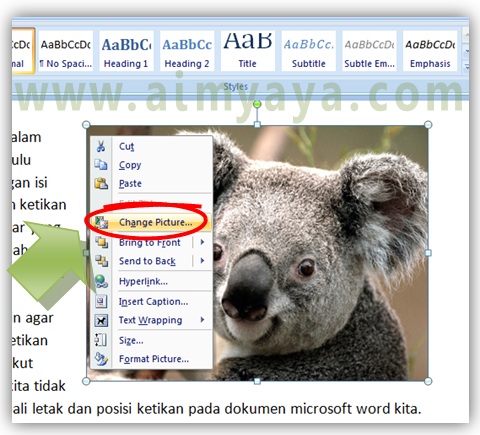
Post a Comment for "Cara Mengganti Gambar Tanpa Merubah Ukuran dan Format Ketikan Ms Word"